
EDIUS4rus
.pdf
Две кнопки вставки
Есть две кнопки EDIT; |
Вставте |
Вставте наложением. |
добавлением |
Когда вставка, чтобы добавить нажата, файл вставляется в положении курсора раздвигая части фильма на величину вставляемого клипа. Когда нажата кнопка наложения, добавленный клип замещает собой клип на тайм-линии. Общая длинна фильма не увеличивается.
Перед добавлением
Добавляется здесь
Вставка добавлением
Вставка наложением
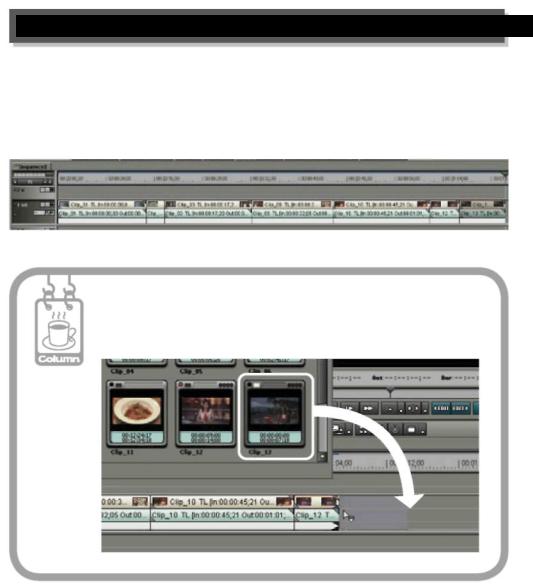
Разместите файлы необходимые для создания фильма
Вставте 'Clip_03', 'Clip_09', 'Clip_l 0', 'ClipJ 2' and 'Clip_l 3' так как показано ниже. Набор в точке (00:00:00:20) и из точки (00:00:14:06) в 'Clip_09' так, чтобы эффект мог применяться при изменении сцены.
Клипы могут быть помещены также перетягиванием мышкой из окна проэктов.
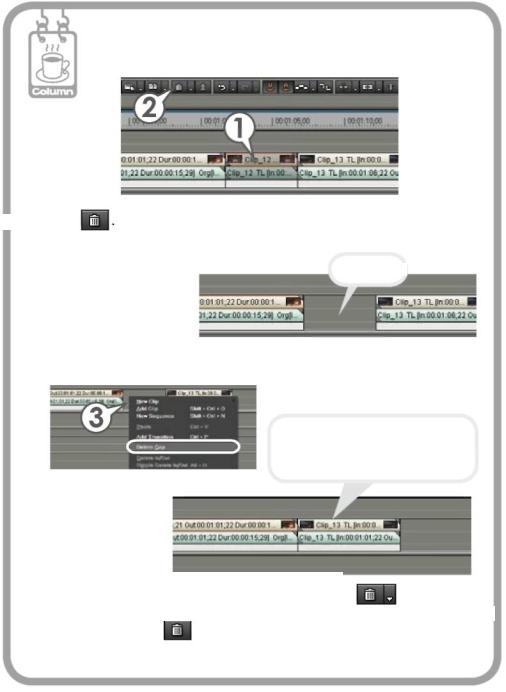
Удаление части клипа
1 Выделите часть клипа, который будет удален.
2 Нажмите
Выделенный клип был удален без смещения последующих клипов Удаление промежутка в шаге 3.
промежуток
3 Нажмите правой кнопкой мыши в этом промежутке и затем нажмите "Delete gap".
Промежуток был удален и клипы которые были расположены после переместились вперёд.
Чтобы удалить клип с автоматическим сдигом |
|
нажмите кнопку списка (Alt+X) |
и нажмите |
"Ripple delete" в шаге 2. Подробнее на странице 87
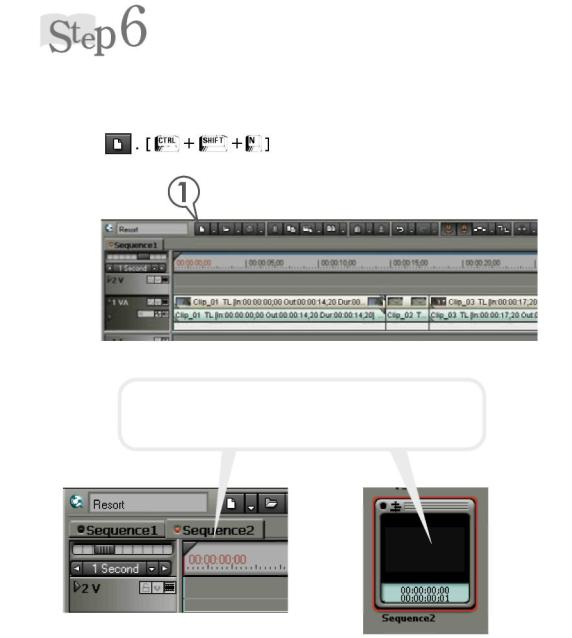
Создаем сцену плавательного бассейна методом Sequence
Создайте новый проэкт на тайм-линии. Перенесите на тайм-
линию последовательно клипы плавательного басейна.
Установите 15 сек.
1 Нажмите
На тайм-линии клипы оформились в новый проэкт 'Sequence 2' в котором можно производить все операции по редактированию.
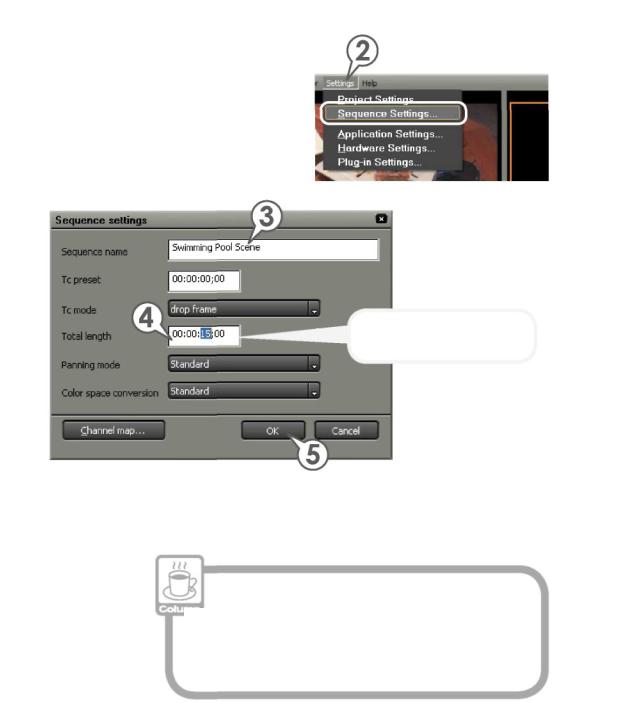
2 Нажмите "Settings" и в ниспадающем меню нажмите "Sequence Settings".
Появляется "Sequence settings" диалог.
3Войдите 'Swimming Pool Scene' (название проэка примера) и установите поля.
Общая длинна фильма
4Введите '00:00:15; 00' в поле общей длинны.
5Нажмите [OK].
Как входить в числовое поле
Любае число может быть введено мышью и клавиатурой. Чтобы войти в числовое поле мышью, щелкните и вращайте колесо мыши. Войдите в числовое поле через числовую клавиатуру, введите
'1500' (00001500).
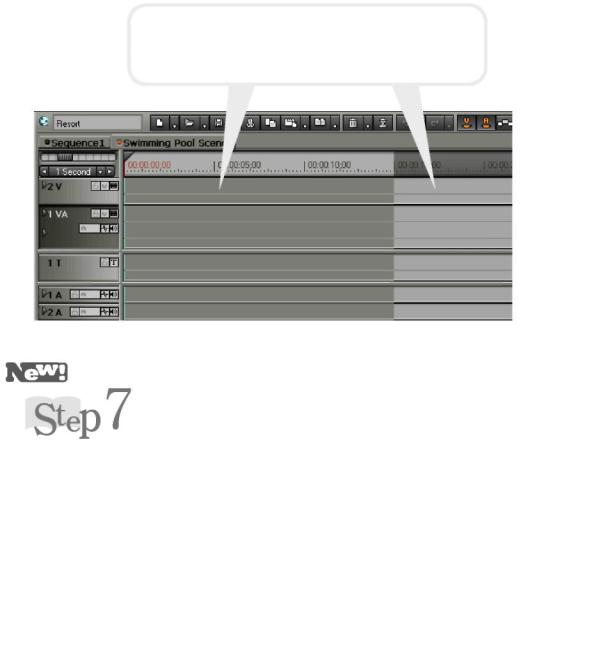
Когда полная длина фильма установлена, таймлиния обозначена как показано ниже. При вставке другого клипа, левая область позволяется, и правая область повреждена.
Создайте Сцену Плавательного бассейна Способом Мультикулака
В Шаге 5, Вы создали проэкт и сделали назначения. Создали Сцена плавательного бассейна, переключающих три видео изображения в мультикам
Способ мультикам - полезная функция, чтобы переключить сцены, заснятые нескольколькими камерами, показывающих те-же сцены.
При подготовке максимум 8 видео изображений согласно IN точки (Входа), При регистрации времени и/или timecode и при игре их, щелкните следующим видео изображение, когда Вы хотите изменить(заменить) сцену. Вы можете редактировать видео изображения интуитивно и легко.
Начало, добавляя след для подготовки 3 видео изображений в плавательном бассейне
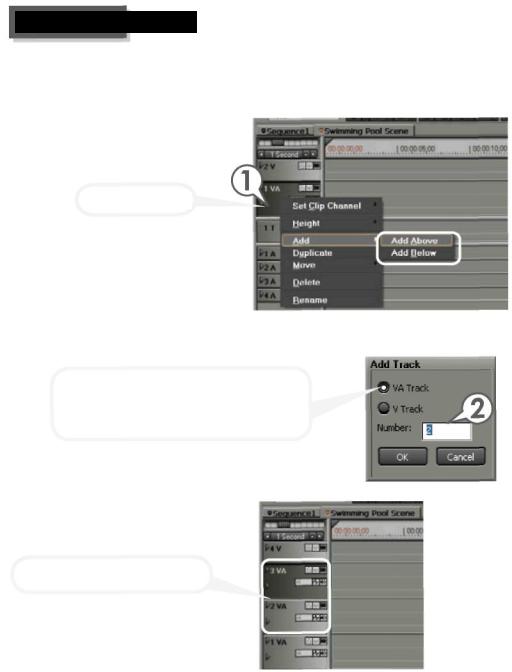
Добавление трека
1 Нажмите правой кнопкой мыши в левой части трека и выберите "Add" -► "Add Above".
Добавте трек VA
2 Введите колличество добавляемых треков и нажмите [OK].
Нажав VA track или V track вы можете ввести данный трек. Введите 2 VA трека.
Два VA трека добавлены.

Редактируйте Способом Мультикам
1 Нажмите "Mode" в меню и нажмите "Multi cam".
Монитор изменится и приймет вид для работы в режиме мультикам.
2 Нажмите"Mode" вменюинажмите"Sync point" -►"Clip In".
Тогда, клипы могут быть выровнены в точках In (Входа) и
помещены вертикально
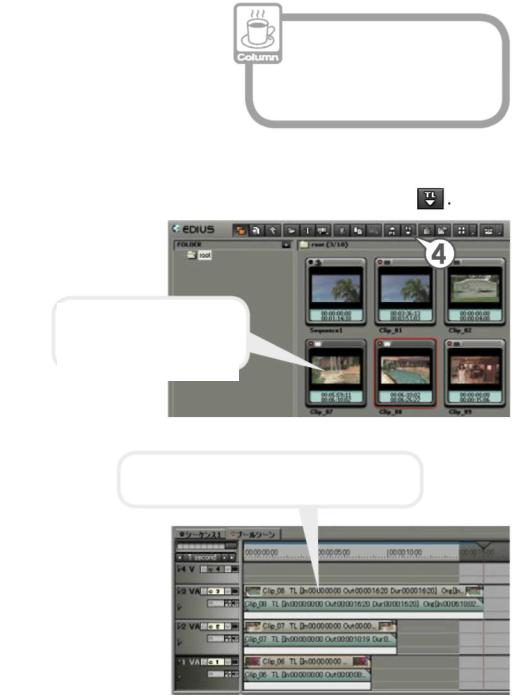
Что является точкой Sync?
Когда несколько клипов помещены на тайм-линию вертикально в способе мультикам, определите положение для выравнивания клипов.
3В окне тайм-линии нажмите трек '1VA'
4Выберите 'Cliр.06', 'Clip_07' b 'Clip_08' нажмите
При выборе файлов удерживайте [Ctrl] и вы сможете выбрать несколько файлов.
Файлы помещаются на тайм-линию мышкой в порядке отбора.
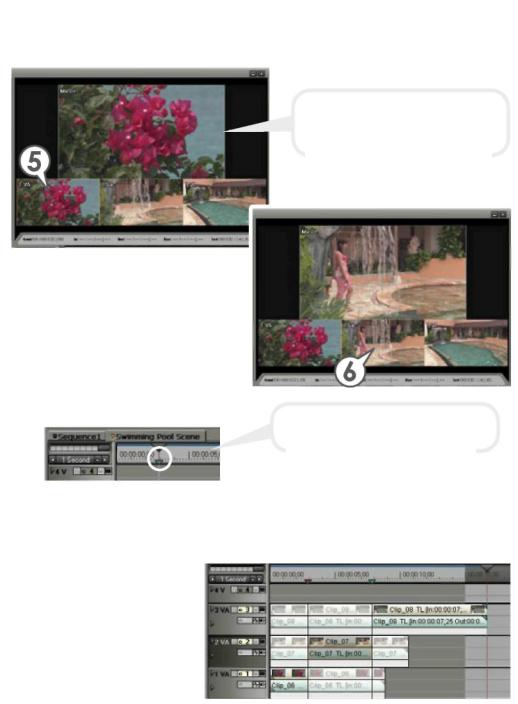
5 Нажмите '1VA' (Clip_06) на Recorder.
Клип приймет следующий вид.
Когда курсор тайм-линии возвращен к началу, изображение показывается в
Recorder.
6Воспроизведите
Recorder нажмите '2VA' (Clip_07) Когда Вы хотите изменить
сцену.
Клип принял секунду
Точка выключателя обозначена на масштабе тайм-линии.
7Нажмите '3VA' (Clip_08) в Recorder Когда вы хотите изменить сцену.
Клип принял треть, определен.
